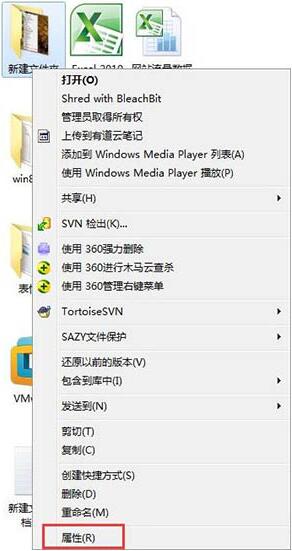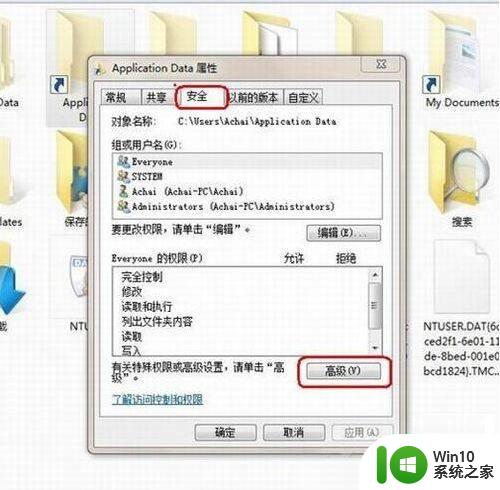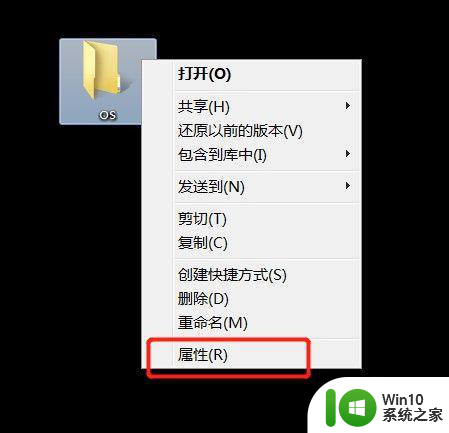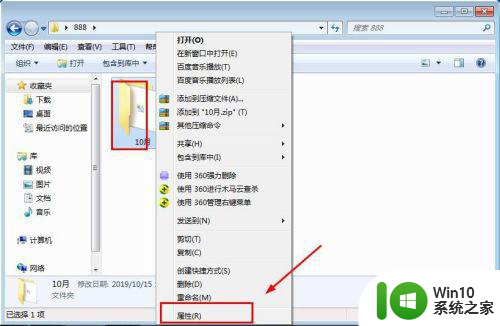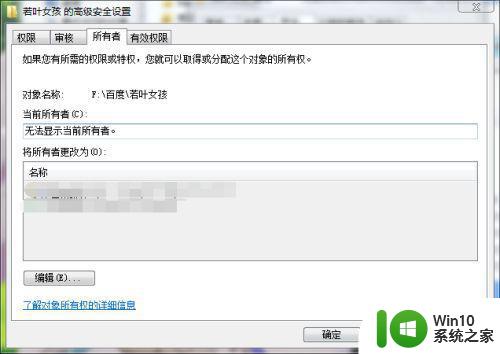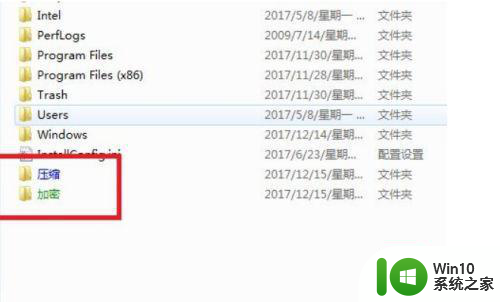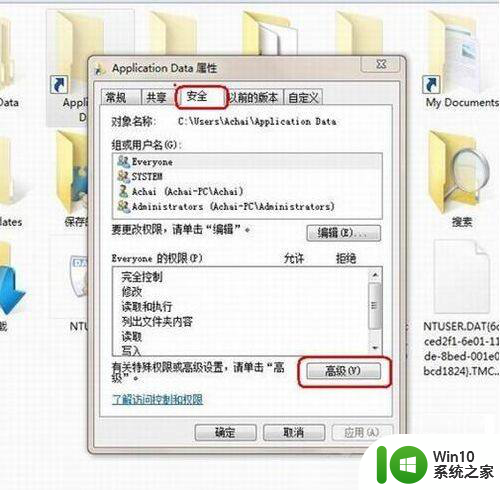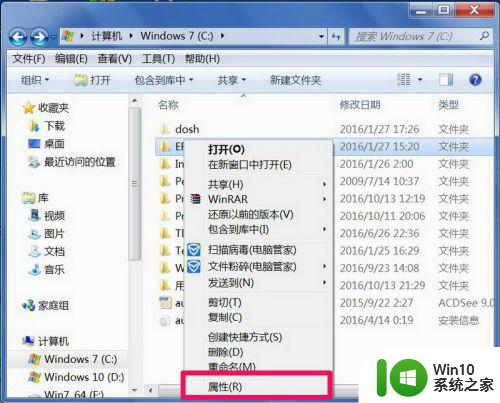win7本地磁盘文件夹拒绝访问解决方法 win7本地磁盘文件夹无法访问怎么办
在使用win7系统时,有时候会遇到本地磁盘文件夹拒绝访问的情况,让人感到非常困扰,当我们想要打开某个文件夹或文件时,却收到拒绝访问的提示,让人无从下手。这种情况下,我们可以采取一些方法来解决这个问题,确保我们可以正常访问所需的文件夹和文件。接下来我们就来看看win7本地磁盘文件夹无法访问的解决方法。
具体方法:
第一种:1、单击--开始--运行--输入cmd
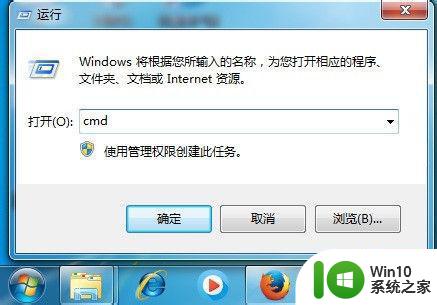
2、输入命令chkdsk e: /f(e代表出现问题的盘符,并注意空格)”后回车,等待系统自动完成磁盘检测并修复错误即可!
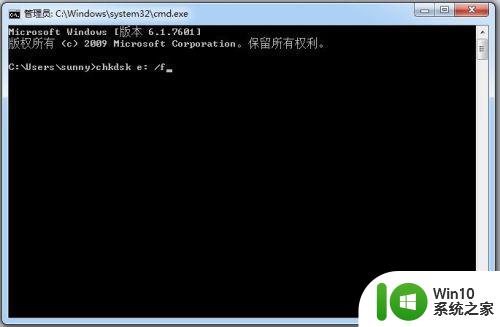
第二种:1、右击E盘,单击--属性
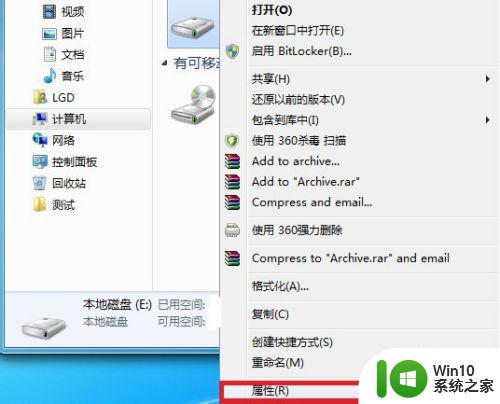
2、选择--安全选项--单击--编辑
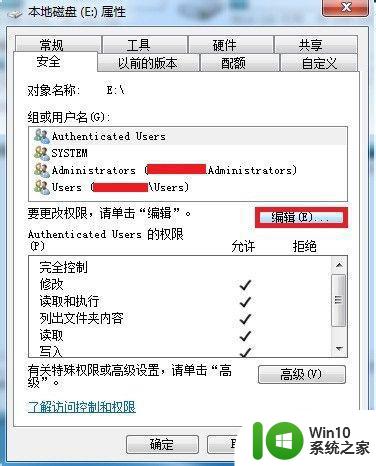
3、单击--添加
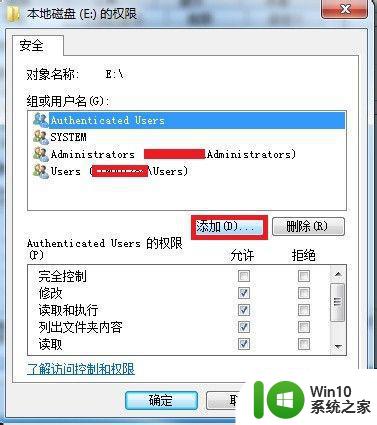
4、输入everyone--单击--确定
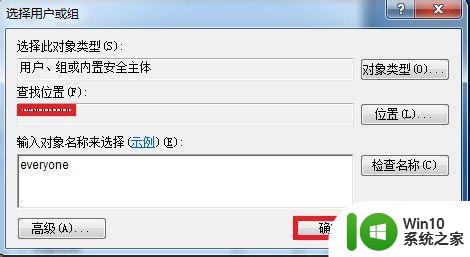
5、选择everyone用户--选择--完全控制,然后单击--应用--确定ok了
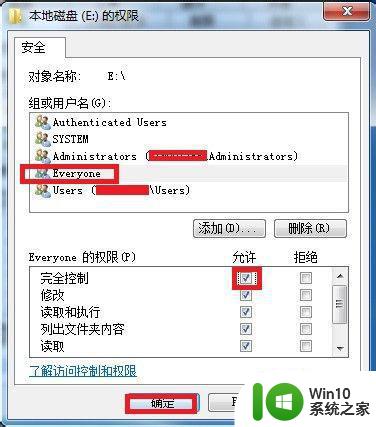
6、假设还不好用的情况下,单击--高级
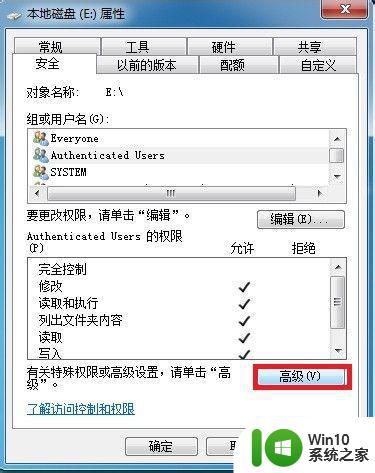
7、单击--所有者选项卡,然后单击--左下角的编辑
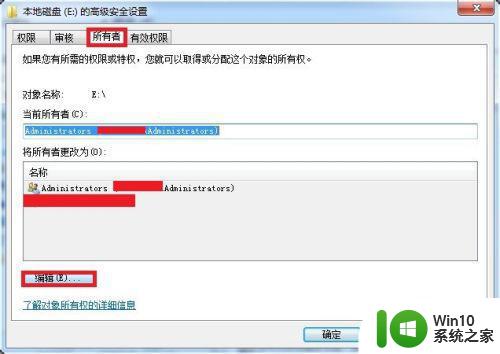
8、选择左下角的“替换子容器和对象的所有者”,再单击--应用--确定,ok
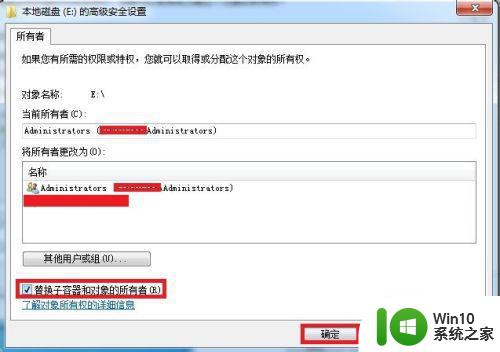
以上就是win7本地磁盘文件夹拒绝访问解决方法的全部内容,如果有遇到这种情况,那么你就可以根据小编的操作来进行解决,非常的简单快速,一步到位。